
Arrastar e largar elementos no Mac
Pode arrastar e largar elementos para realizar ações como mover ou copiar ficheiros e pastas, adicionar uma imagem a um e-mail, ou mover texto num documento.
Mover ou copiar elementos
No Mac, selecione o elemento que pretende arrastar (por exemplo, uma imagem ou um bloco de texto).
Prima e mantenha premido o trackpad ou rato enquanto arrasta o elemento para um novo local.
Para copiar o elemento, prima e mantenha premida a tecla Opção enquanto arrasta.
Levante o dedo do trackpad ou rato para largar o elemento no novo local.
Usar arrastar e largar na Dock e no Finder
No Mac, pode arrastar elementos que usa com frequência para a Dock ou a barra lateral do Finder para as ter à mão. Quando o faz, é colocado um alias do elemento nesse lugar.
Adicionar um elemento à Dock: Arraste as aplicações para a esquerda da linha separadora (em frente às aplicações usadas recentemente, se estiverem visíveis). Arraste e largue as pastas à direita da linha separadora (a seguir às aplicações usadas recentemente, se estiverem visíveis).
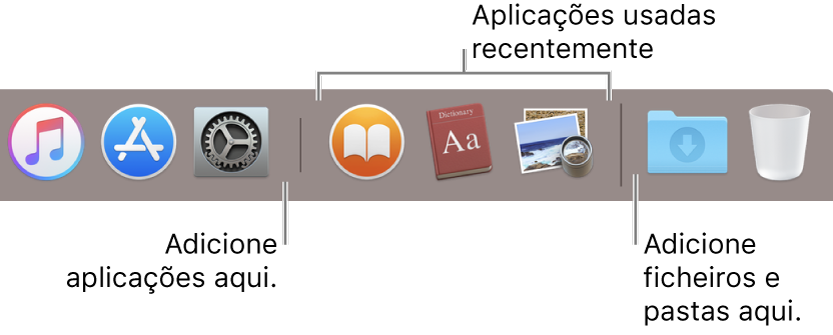
Adicionar um elemento à secção Favoritos do Finder: arraste um ficheiro ou a pasta para a secção “Favoritos” da barra lateral do Finder. Para adicionar uma aplicação, prima e mantenha premida a tecla Comando enquanto arrasta.
Para remover um elemento que adicionou à Dock ou à barra lateral do Finder, arraste-o até ver a palavra Remover ou o ícone de remoção ![]() . Só é removido o alias; o elemento propriamente dito mantém-se no Mac.
. Só é removido o alias; o elemento propriamente dito mantém-se no Mac.
